装了win11电脑变慢的解决方法
更新日期:2024-04-10 16:45:31
来源:转载
手机扫码继续观看

--><?xml encoding="UTF-8">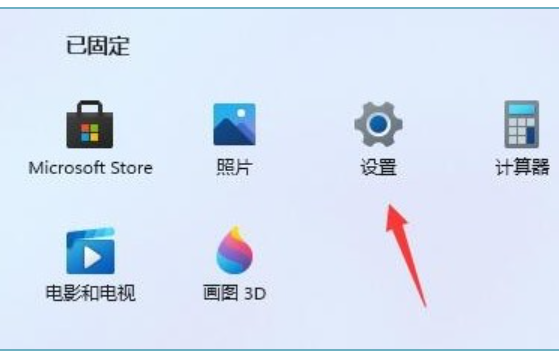
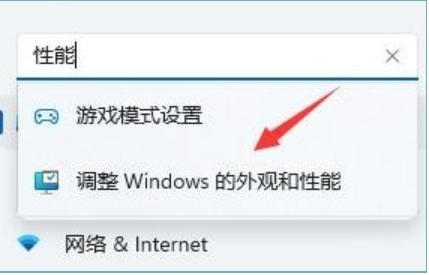
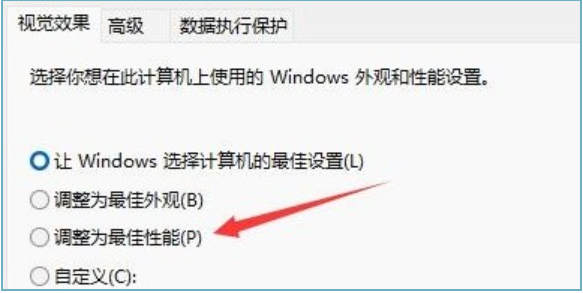
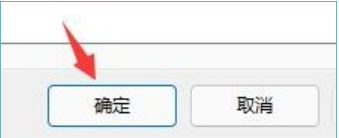
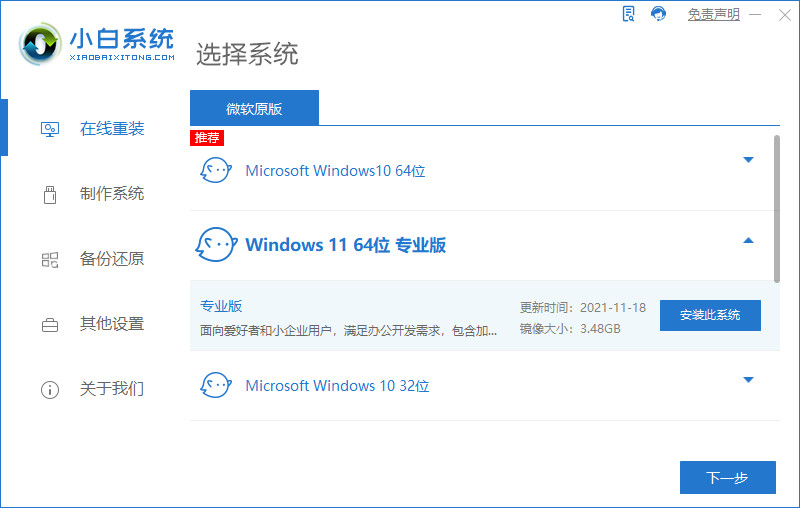
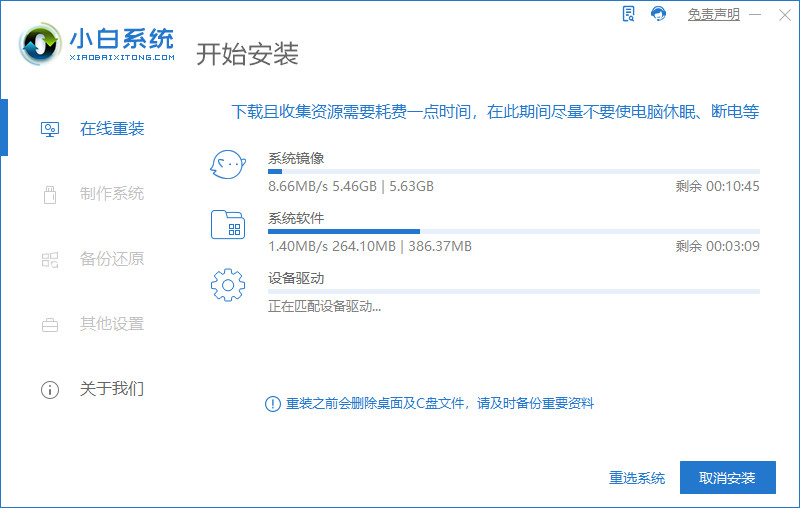
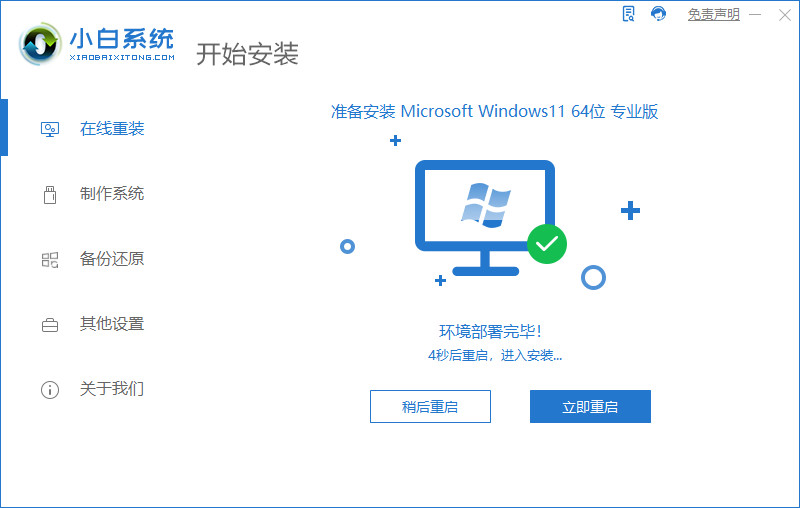
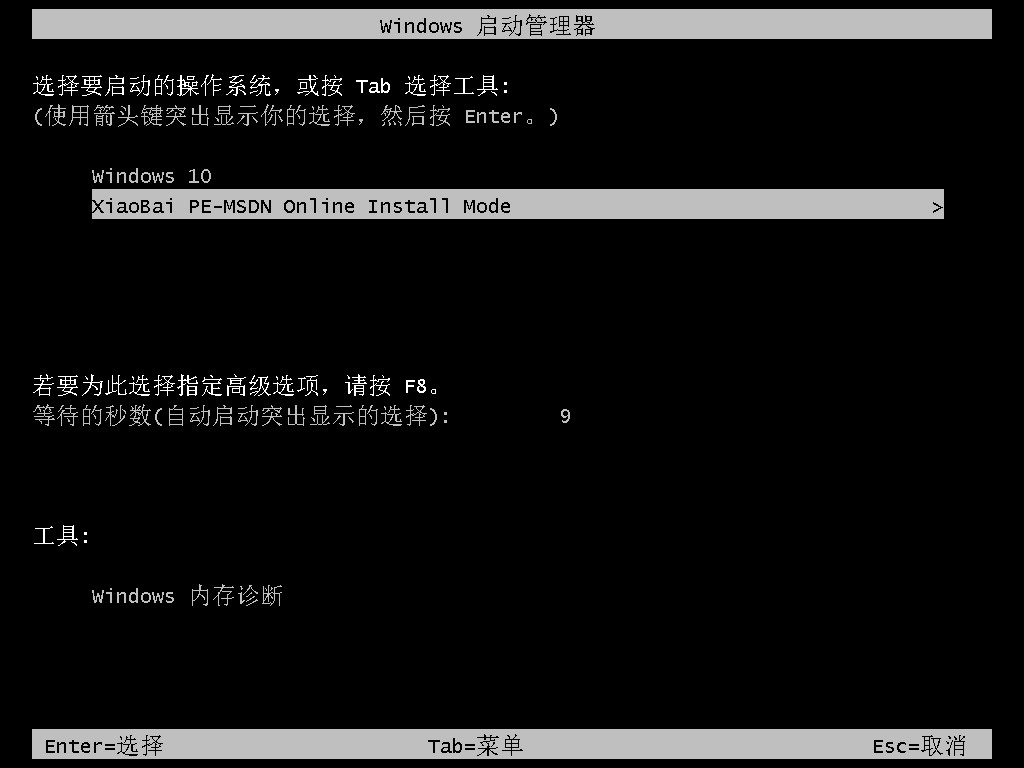
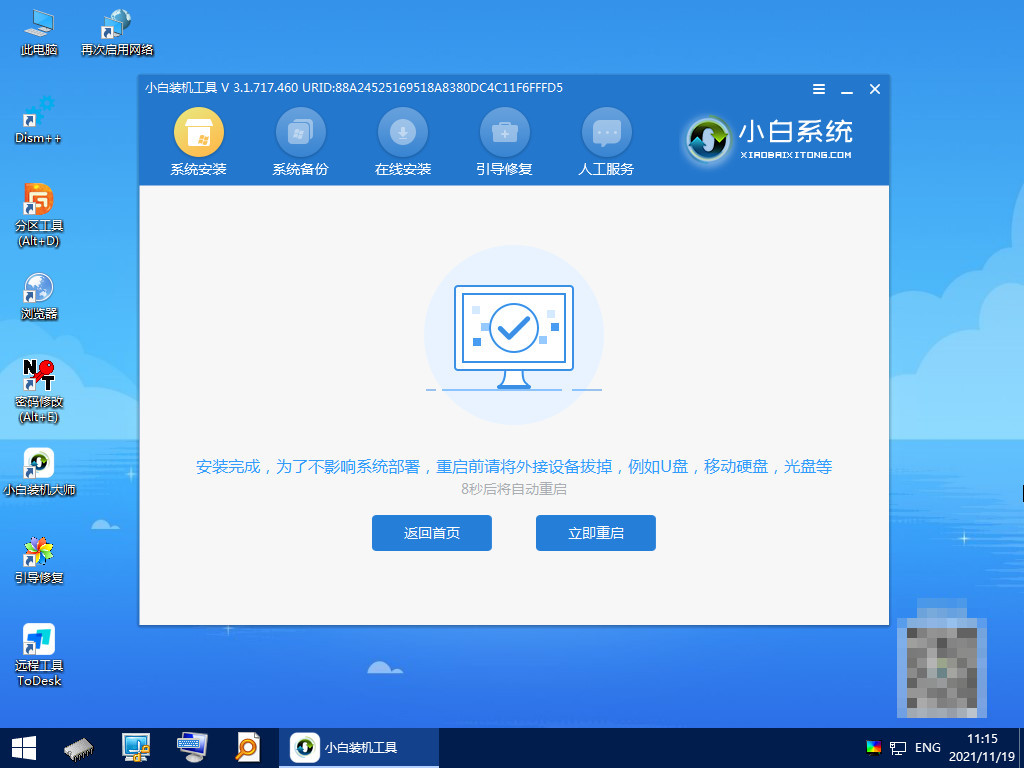
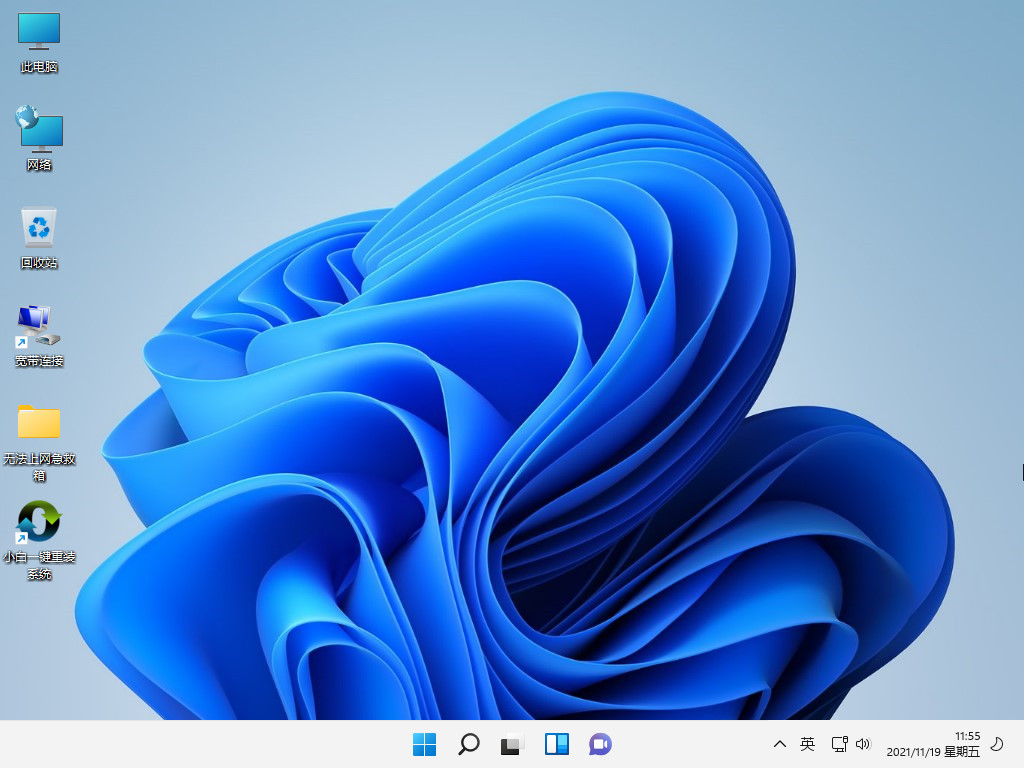
在Windows 11中,有些应用程序会在启动时自动启动,这可能会导致系统变慢。您可以打开任务管理器,禁用不需要的启动项,提高系统的启动速度,一起来看看吧!
工具/原料:
系统版本:win11专业版
品牌型号: 联想ThinkPad E14 酷睿i5
软件版本:小白一键重装系统 v2990
方法/步骤:
方法一:将windows外观和性能调整为最佳
1、装了win11电脑变慢怎么办呢?首先“开始”再点击“设置”。
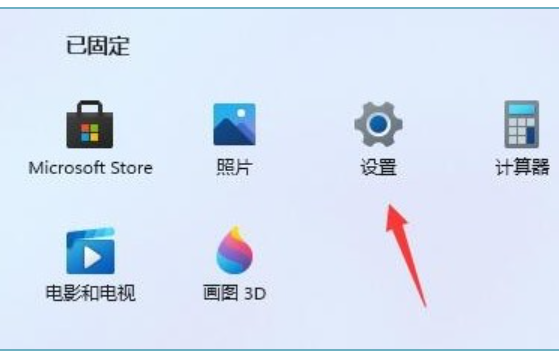
2、搜索框中搜索“性能”,点击“调整Windows外观和性能”。
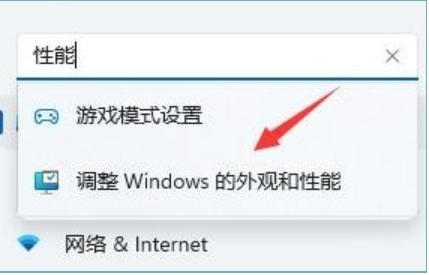
3、在视觉效果下,勾选“调整为最佳性能”。
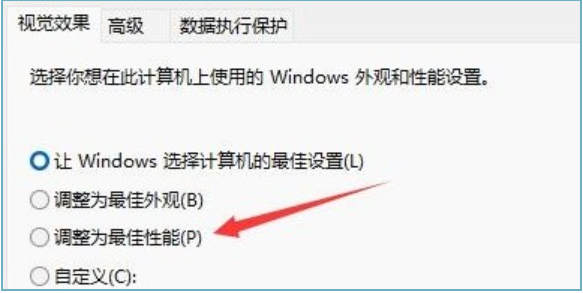
4、设置完成后,点击“确定”。
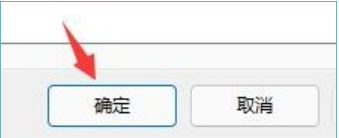
方法二:安装win11纯净版系统
1、下载安装小白软件,选择在线重装,找到win11系统,点击开始安装。
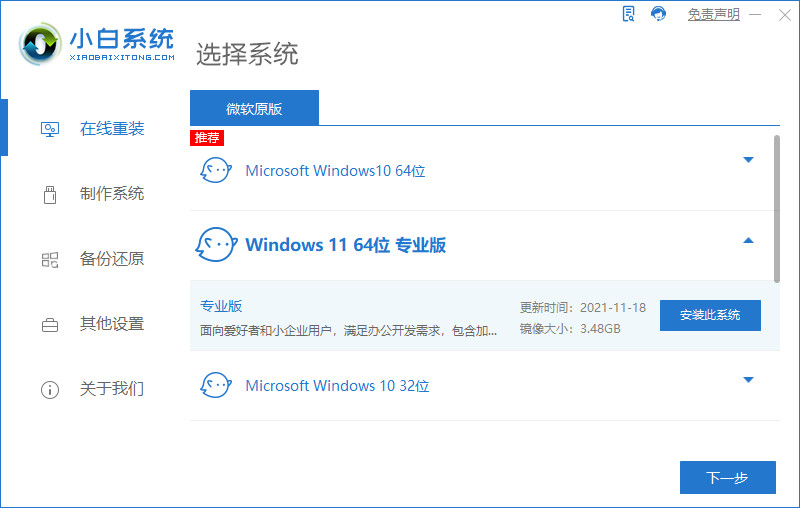
2、等待软件下载安装系统所需要的资源。
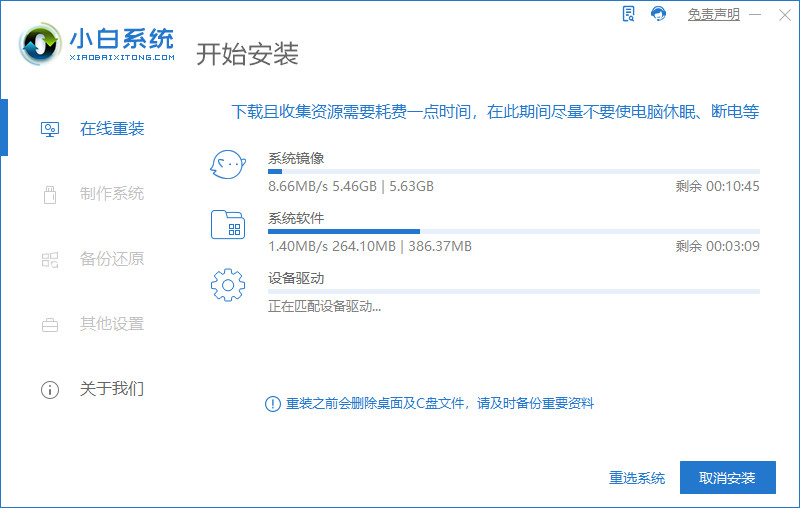
3、待安装环境部署完毕后点击立即重启。
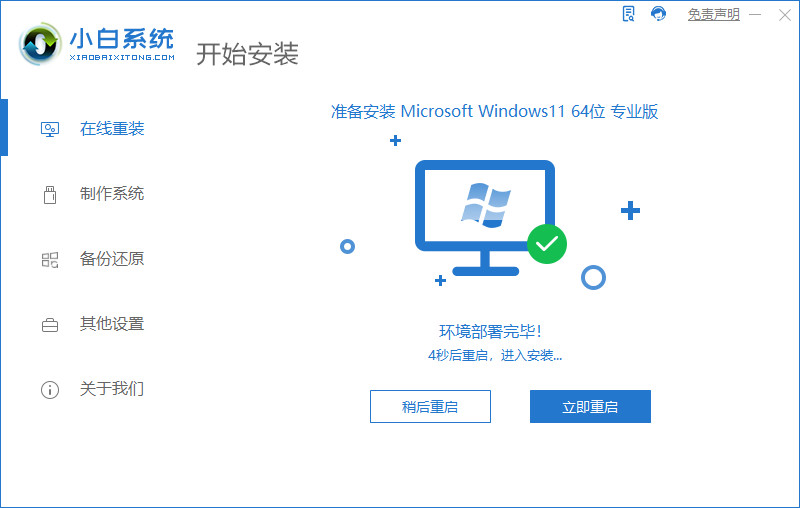
4、进入启动管理器页,选择第二项,回车。
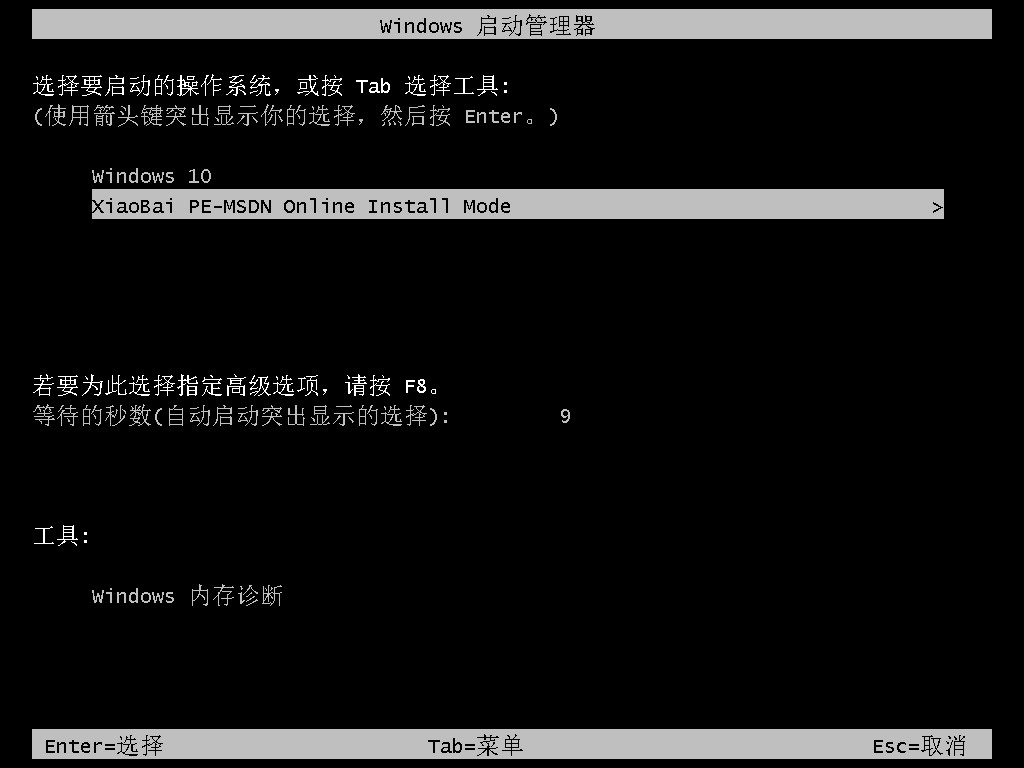
5、等待系统自动安装结束后,点击立即重启。
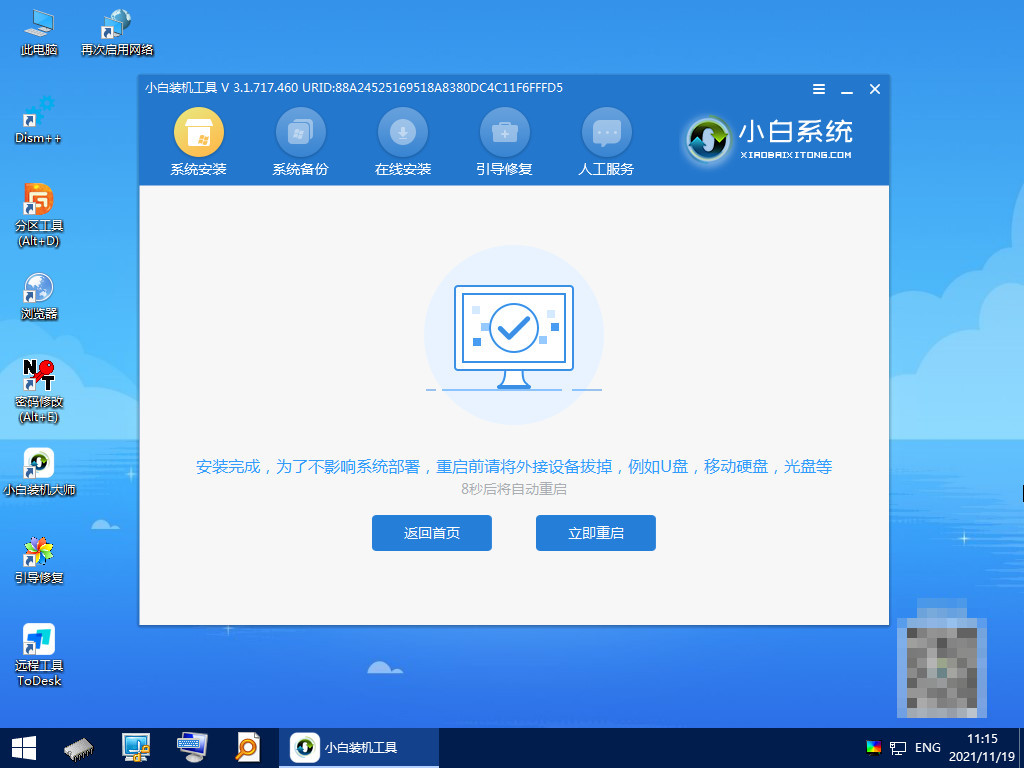
6、重启后进入系统桌面,安装完成。
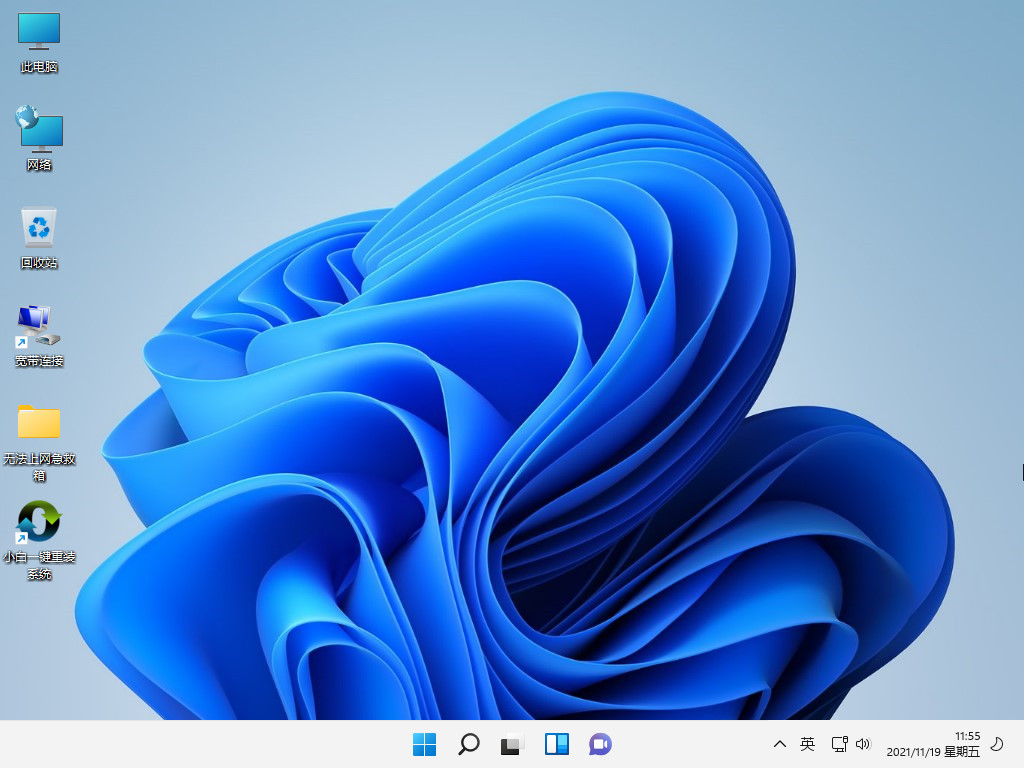
总结:
以上就是整理分享的装了win11电脑变慢的解决方法,将windows外观和性能调整为最佳与安装win11纯净版系统都是有效解决win11电脑变慢的方法,希望以上分享对大家能有所帮助。
扩展阅读
| 系统问题 | |||
| 桌面频繁刷新解决方法 | win11电脑变慢 | 重装系统win11 | 服务器未响应修复 |
| 重装win11系统 | 开机屏闪介绍方法 | 删除win11控制面板 | win11一键重装教程 |
| win10重装系统 | 系统托盘区域错误解决 | 两个系统切换 | win8系统重装 |
| 美式键盘删除 | 任务栏故障 | 关机按钮消失 | 系统中文语言切换 |
| 电脑图标不显示 | exe文件属性没有兼容性 | 提示文件系统错误-1073740771 | 重建索引 |
| 记事本打开无响应卡顿 | 远程连接失败 | wifi图标消失 | 截图快捷键没反应 |
| 前面板耳机插孔没声音 | 账号锁定不能登录 | saerhdlr.dll文件损坏 | ogg.dll丢失报错 |
- monterey12.1正式版无法检测更新详情0次
- zui13更新计划详细介绍0次
- 优麒麟u盘安装详细教程0次
- 优麒麟和银河麒麟区别详细介绍0次
- monterey屏幕镜像使用教程0次
- monterey关闭sip教程0次
- 优麒麟操作系统详细评测0次
- monterey支持多设备互动吗详情0次
- 优麒麟中文设置教程0次
- monterey和bigsur区别详细介绍0次
系统下载排行
周
月
其他人正在下载
更多
安卓下载
更多
手机上观看
![]() 扫码手机上观看
扫码手机上观看
下一个:
U盘重装视频






